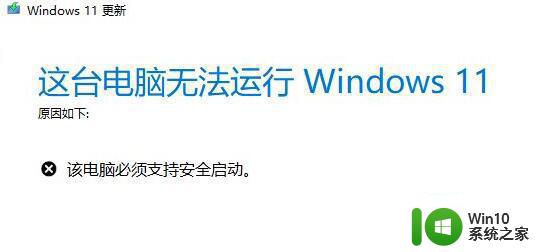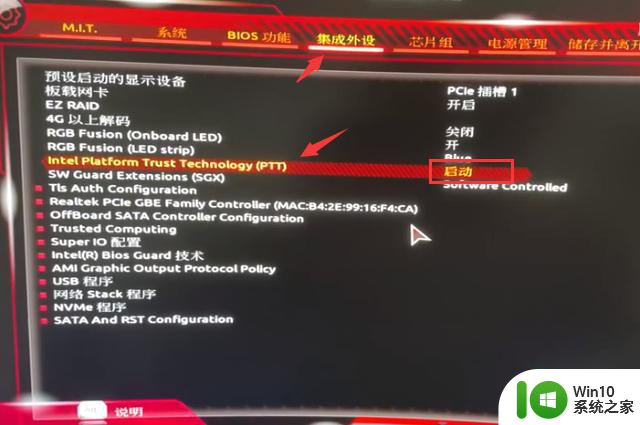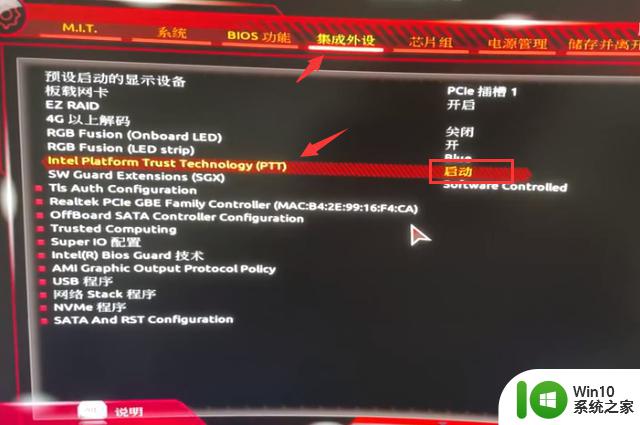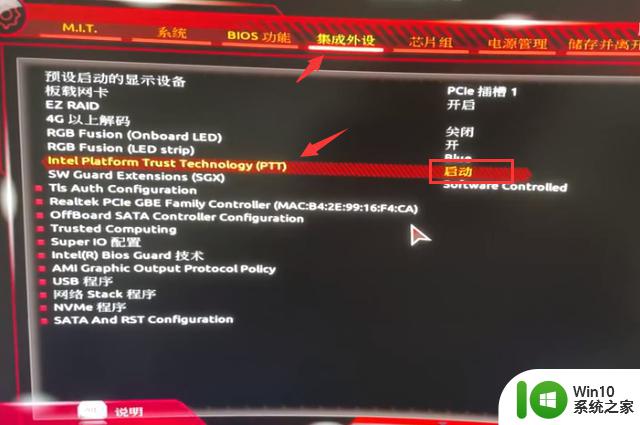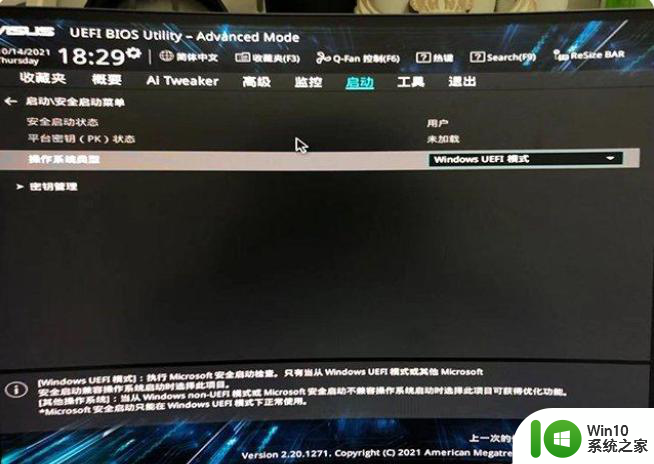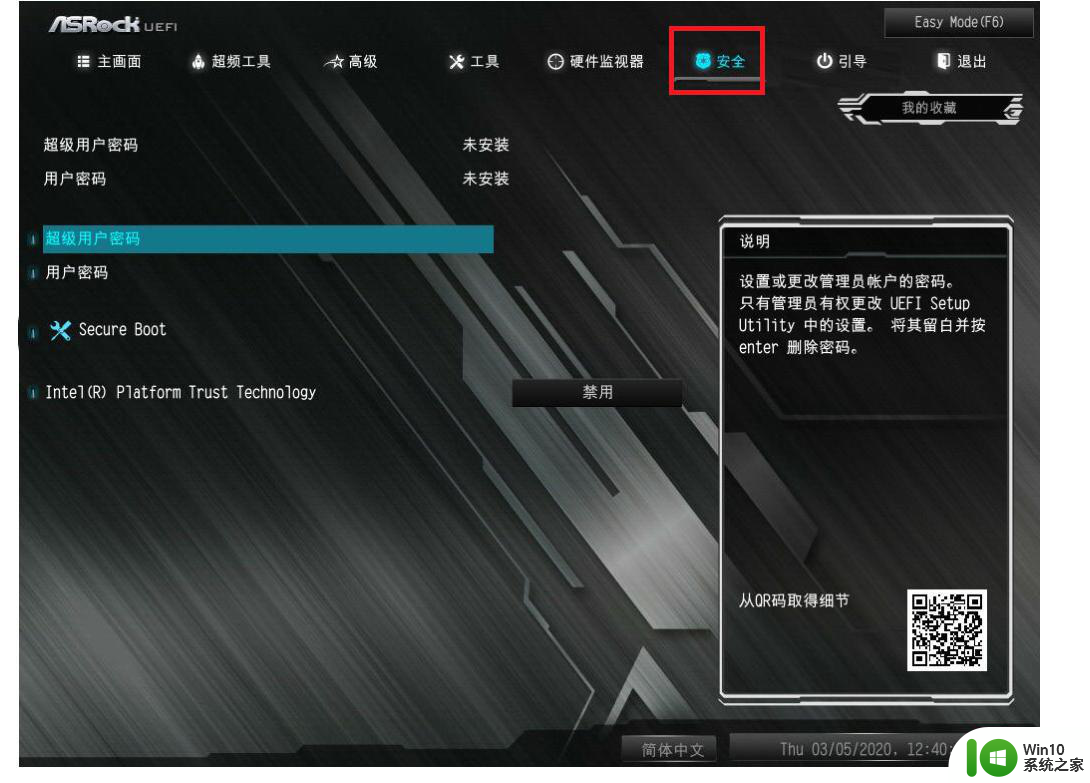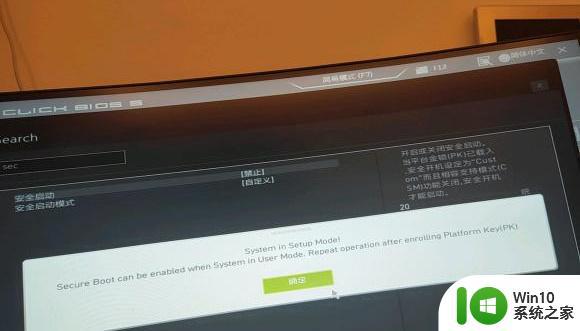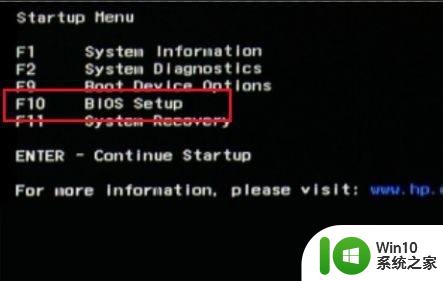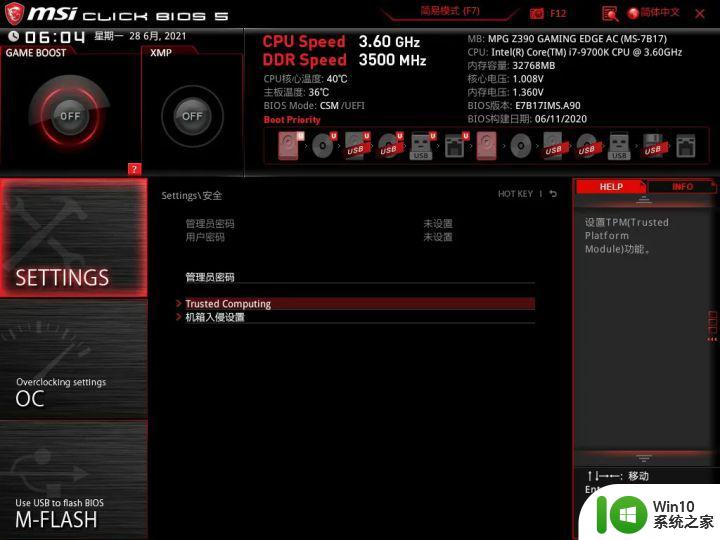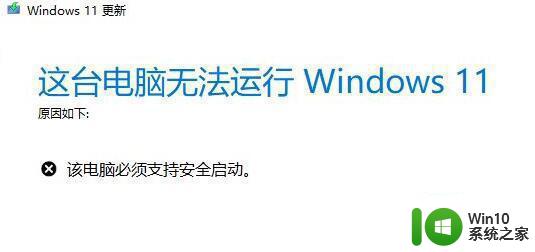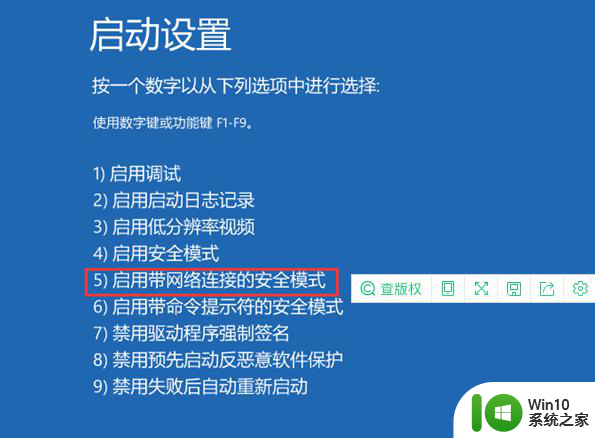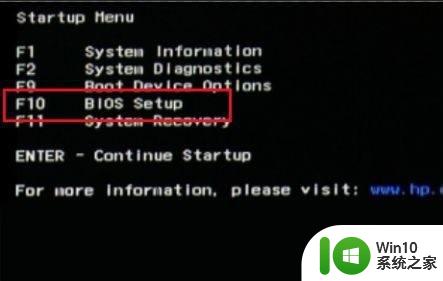win11技嘉开启安全启动的步骤 win11安全启动技嘉主板开启教程
更新时间:2023-12-31 14:14:02作者:jiang
近日微软发布了备受期待的Windows 11操作系统,其中的安全启动功能备受瞩目,作为一项能够提升系统安全性的重要功能,安全启动对于用户来说至关重要。而对于使用技嘉主板的用户而言,开启安全启动同样十分重要。在本文中我们将介绍win11技嘉开启安全启动的步骤,为用户提供一份简洁明了的教程,帮助大家轻松完成设置,确保系统的安全性。
具体步骤如下:
1、首先进入BIOS界面,选择集成外设项目。将Intel PPT开启。
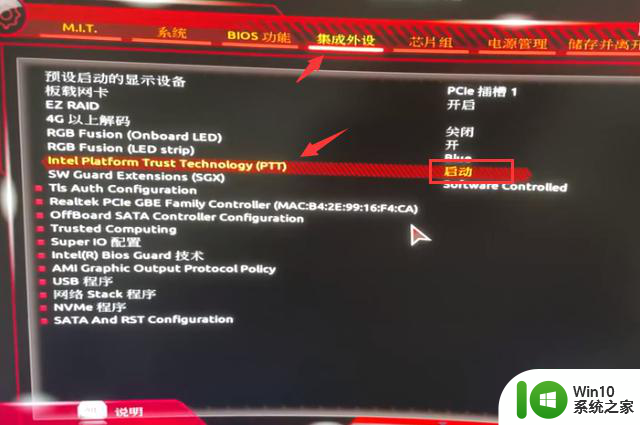
2、然后进入BIOS功能中,找到CSM支持,将CSM支持选择关闭。

3、关闭后,点击最下方的secure boot。
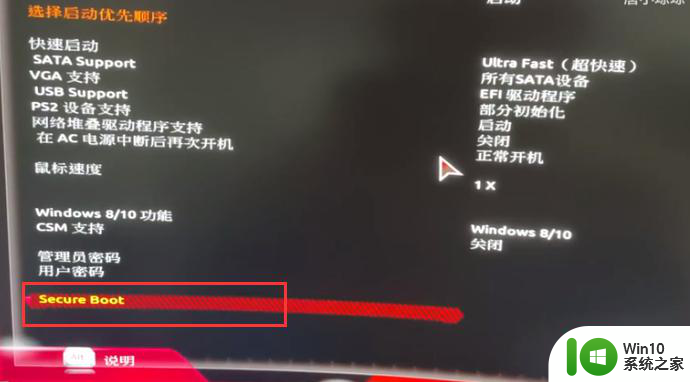
4、进入后,将secure boot开启即可。
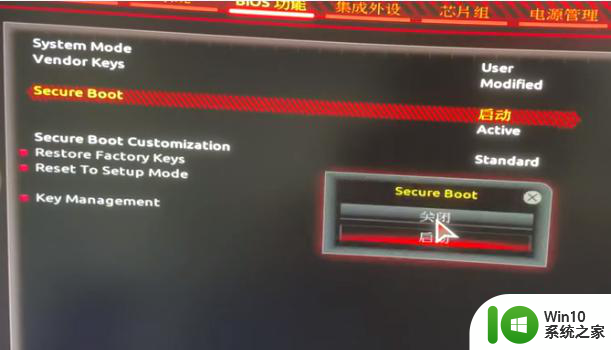
以上就是win11技嘉开启安全启动的步骤的全部内容,如果你也遇到了同样的情况,可以参照我的方法来处理,希望对大家有所帮助。